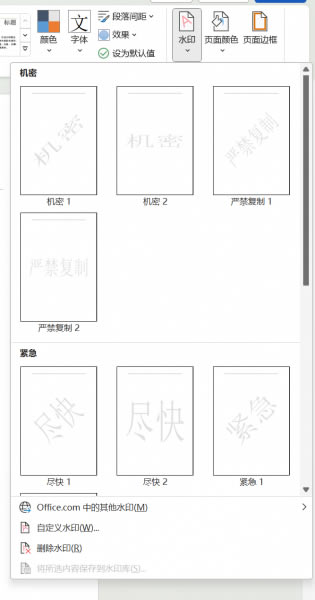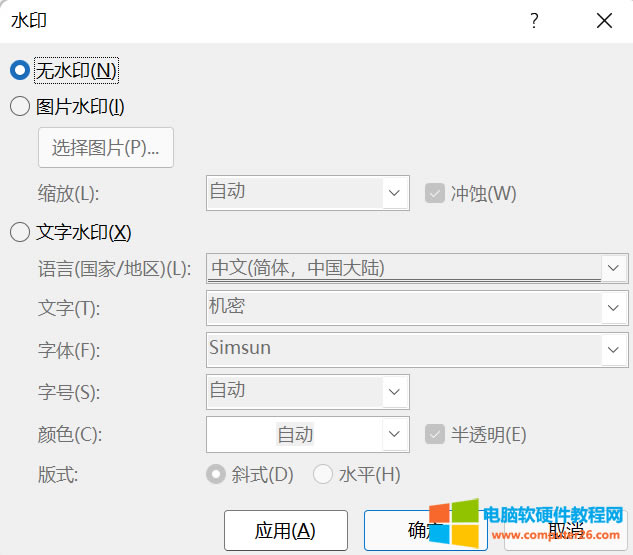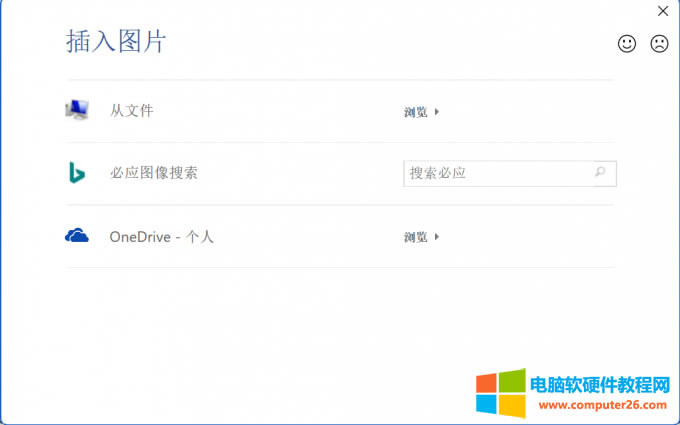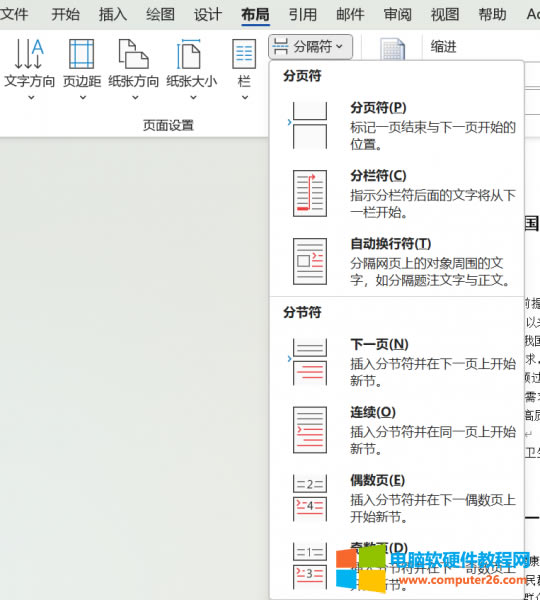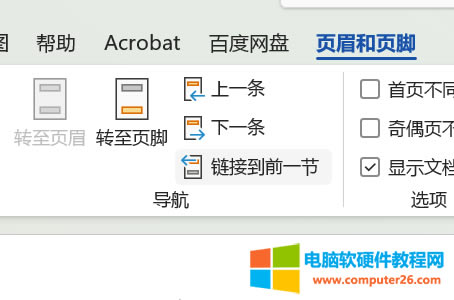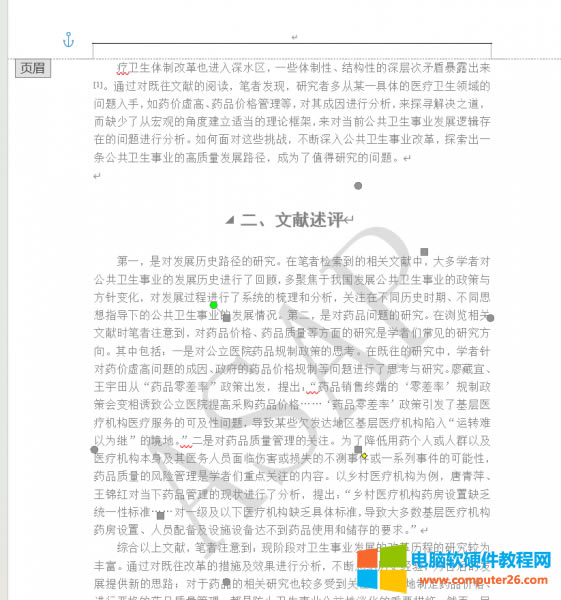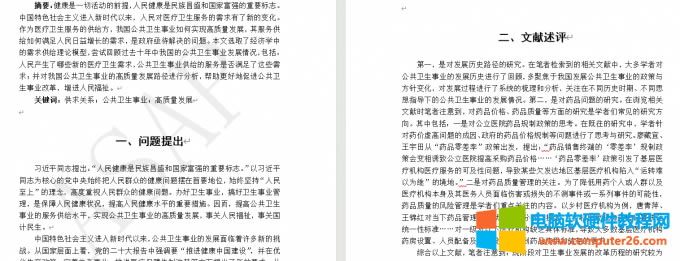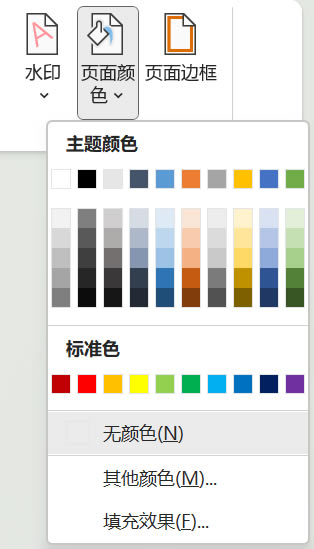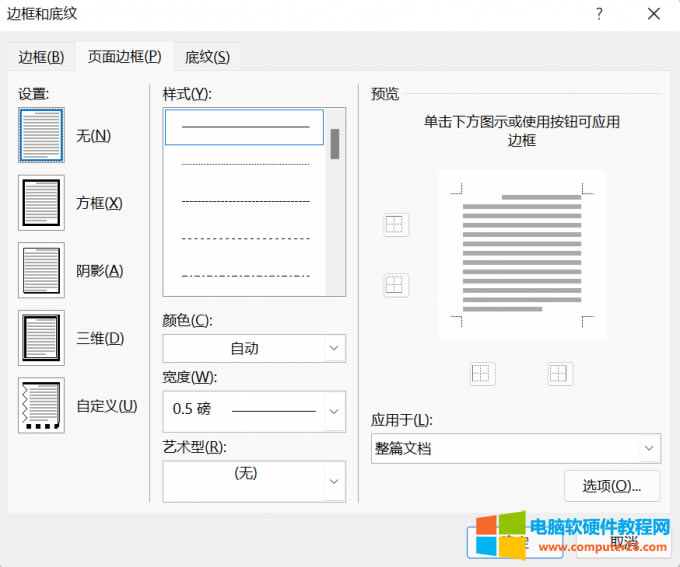word水印在什么地方一個選項卡(word水印如何設置只有首頁)
發布時間:2025-03-16 文章來源:xp下載站 瀏覽:
| 辦公軟件是指可以進行文字處理、表格制作、幻燈片制作、圖形圖像處理、簡單數據庫的處理等方面工作的軟件。目前辦公軟件朝著操作簡單化,功能細化等方向發展。辦公軟件的應用范圍很廣,大到社會統計,小到會議記錄,數字化的辦公,離不開辦公軟件的鼎力協助。另外,政府用的電子政務,稅務用的稅務系統,企業用的協同辦公軟件,這些都屬于辦公軟件。 給文檔添加水印的作用十分豐富,如防止盜用和復制、成為品牌識別的一部分、確認文檔的來源和所有者、傳達特定的信息警示等等。添加水印,在Word中就可以完成。那么Word水印在哪個選項卡?Word水印怎么設置只有第一頁?下文的教程能夠給你詳細地解答。 一、Word水印在哪個選項卡 1.在設計選項卡中可以找到水印選項。Word軟件中提供了豐富的水印樣式供用戶選擇,并提供了縮略圖供預覽。
圖1:選擇水印 2.除了選擇已有的水印樣式,用戶還可以對水印的文字、類型進行自定義修改。點擊自定義水印,在下圖所示的菜單中可以選擇無水印、圖片水印、文字水印三種類型。
圖2:選擇水印類型 3.以圖片水印為例,你可以選擇從文件中選擇文件,也可以在必應圖像中進行搜索。
圖3:插入圖片 4.如下圖所示,就是添加了圖片水印之后的效果。進入頁眉頁腳模式后,可以更改圖片水印的大小、角度、位置等參數。
圖4:圖片水印示例 在上文為大家介紹了水印功能的一些基本知識,大家可以根據自己的需求自由選擇添加文字水印或者圖片水印。 二、Word水印怎么設置只有第一頁 在Word中,添加的水印默認是覆蓋到每一個頁面中的,那么,如何設置讓水印只添加到第一頁呢? 1.首先我們需要先用分節符,將第一頁分為第一節,剩余的頁面為第二節。將光標停留到第一頁的最后位置,在布局選項卡中找到分隔符,找到分節符中的插入下一頁。
圖5:插入分節符 2.雙擊頁面中的頁眉或者頁腳位置,進入頁眉和頁腳的編輯模式,選擇第二節中的水印,并取消鏈接到前一節。
圖6:取消鏈接到前一節 3.在頁眉頁腳編輯模式中可以選中添加的水印,按下delete鍵刪除即可。
圖7:刪除第二節中的水印 4.如下圖所示,是完成設置后的示例,即只有第一頁中添加了水印。
圖8:設置成功 三、Word中的其他頁面背景設置 水印功能本質上是一種頁面背景設置,除了添加水印,還可以對頁面背景進行顏色的更改和邊框的添加,來對Word文件進行美化。 1.頁面顏色設置。在設計選項卡中找到頁面顏色功能,可以在下方菜單中選擇自己想要的顏色。此外,還可以設置一些填充效果,例如漸變、紋理、透明度等等。
圖9:設置頁面顏色 2.為頁面添加邊框。在設計選項卡中找到頁面邊框,在下圖所示的菜單中選擇邊框的樣式,實線、虛線、點劃線等,還可以更改邊框的顏色、寬度,在菜單的右側可以對添加的邊框進行預覽。
圖10:設置頁面邊框 以上就是Word水印在哪個選項卡,Word水印怎么設置只有第一頁的全部內容了。Microsoft 365是進行日常文字編輯的常用軟件,掌握其使用技巧能讓工作變得更加高效。 Office辦公軟件是辦公的第一選擇,這個地球人都知道。 |